Win10系统自动更新是没有明显的关闭方法的,那么该怎么禁止Win10系统的自动更新功能呢?每次Win10系统更新都需要相当长的时间,下面给大家介绍禁用Win10系统自带更新功能的操作方法。
操作方法:
1、在“搜索Web和Windows”框中输入“服务”;
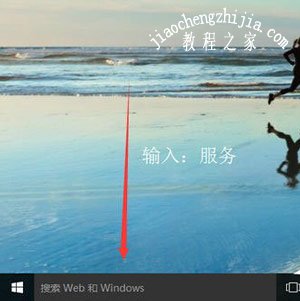
2、在搜索结果中点击第一个,图标像齿轮的那个;
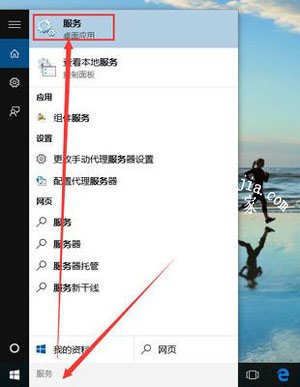
3、在打开的“服务”窗口中,找到“Windows Update”
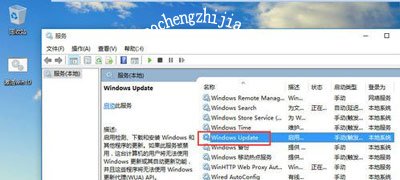
4、在上面点击鼠标右键,再点击属性;
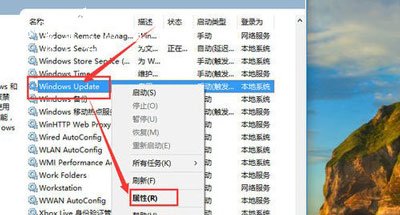
5、在属性里面,找到“启动类型”一行,把启动类型设置为“禁用”;
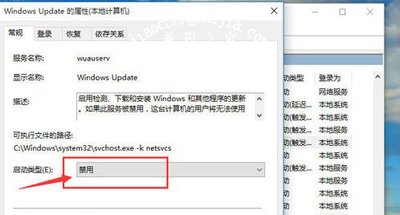
6、设置为禁用之后,点击“确定”;
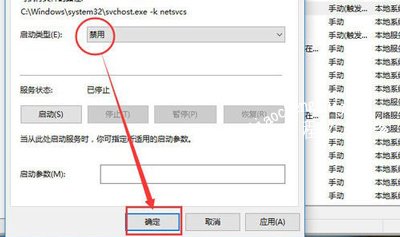
7、经过以上设置之后,Win10自动更新就会在重启后被关闭,注意!是重启后。在点击“确定”前,如果你想让系统在重启之前生效,那么点击“停止”按钮,然后再点击“确定”。
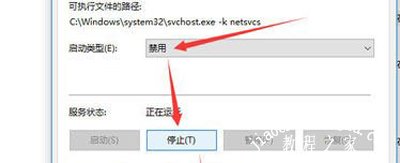
Win10系统常见问题解答:
Win10加装硬盘磁盘管理提示磁盘脱机签名冲突的解决方法
Win10系统应用商店提示错误代码0x803c010A的解决方法
Win10系统Groove音乐播放器提示0x8007007e错误代码怎么办














